使用“相对于模型”视图在 SOLIDWORKS 中详细设计实体可节省时间
文章来源:SOLIDWORKS代理商-卓盛信息
因此,您在 SOLIDWORKS 中拥有多实体零件,例如焊件或其他非焊接设计(甚至不需要使用焊件工具),现在是时候对每个实体进行详细设计,就像它在焊接或组装之前出现的那样。对于装配体,常见的做法是在其自己的工程视图中详细说明每个零部件。但是,当所有的零散部分都包含在同一部分中(因此称为“多体”)时,我们就需要另一种解决方案。有几种,例如在视图属性中隐藏实体,或在模型中创建显示状态(稍后在工程视图属性中选择)。但对于多实体零件来说,最简单、最容易且最用户友好的方法可能是“相对于模型”视图,也称为“相对”视图。正版SOLIDWORKS
在开始之前,您需要一个多实体零件以及一张用于详细说明实体的绘图。
怎么运行的:
1. 打开零件(这可以简化工作流程)和工程图。
2.在工程图中,插入 > 工程视图 > 相对于模型 >在出现提示时选择模型,或按照黄色说明进行操作。
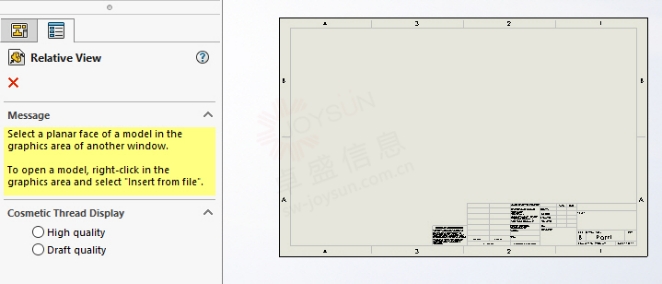
创建相对视图
3.如果模型尚未存在,请切换到该模型(Ctrl+Tab 非常适合来回切换)。请注意,左侧任务窗格被激活(这是由于“相对于模型”命令),以显示可能是最酷的部分:您希望身体在图纸上如何定向!
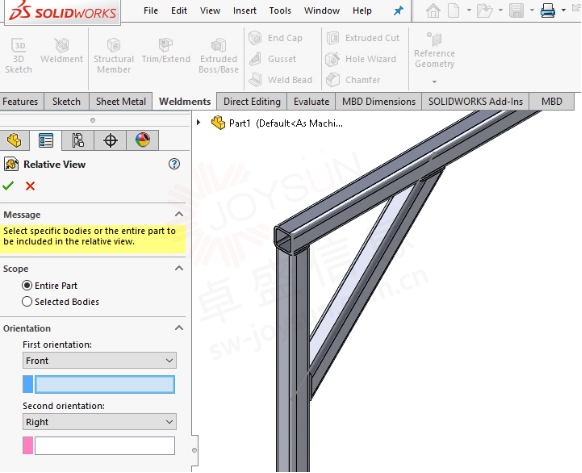
左侧任务窗格已准备好进行选择,以按绘图上显示的方式定位作品
4.在视图中选择所需的实体,然后选取定义哪一侧朝上或朝前等的面或平面。假设我希望交叉支撑在图纸上保持水平。我将选择正面和顶部(分别为蓝色和粉色),然后单击“确定”。这让我回到了绘图上。上海SOLIDWORKS
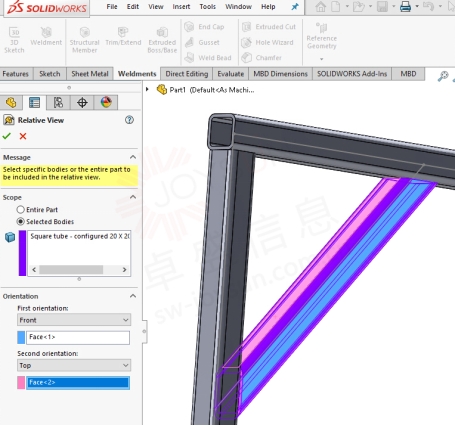
颜色标签用于跟踪视图中包含哪些主体,以及哪些实体定义方向
5.单击图纸以放置视图。它应该完全按照模型中的面部选择显示。请注意,您可以通过这种方式详述子焊件。大部分或全部尺寸信息将包含在焊件切割清单表中。
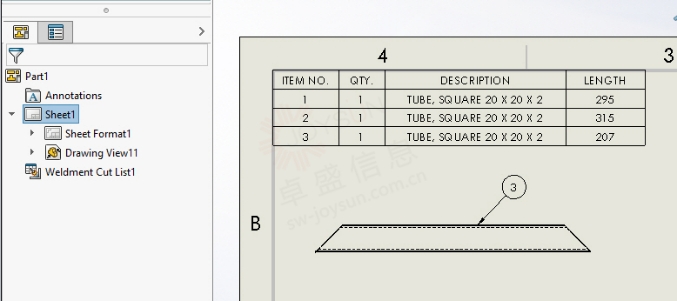
显示为隐藏(圆角)切边和可见隐藏线 (HVL) 显示样式的构件,以便显示内壁,表示空心管。或者,可以投影透过管子看到的视图。
6.惊叹于如果您早点知道这一点,您可以节省多少时间!
一如以往,谢谢阅读,快乐阳光!——SOLIDWORKS代理商(SOLIDWORKS 2023)
 
微信公众号二维码 QQ技术交流群二维码

| 
